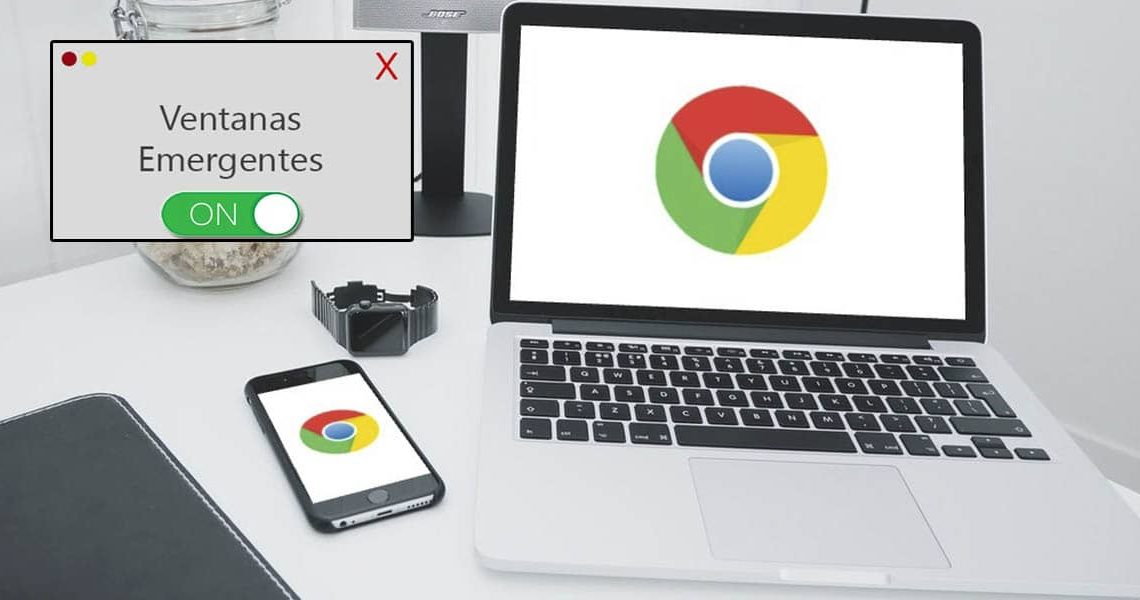
Cómo activar las ventanas emergentes en Chrome desde el PC y móvil
julio 31, 2023¿Necesitas que un sitio web en concreto pueda mostrarte ventanas emergentes? Si tu respuesta es “sí”, deberás modificar ciertas opciones dentro del navegador para poder habilitarlas.
Para que no pierdas tiempo buscando una solución, desde aquí te aconsejamos utilizar Google Chrome en tu móvil u ordenador y seguir de forma minuciosa cada uno de los pasos que vamos a mostrarte. Los mismos te permitirán habilitar las ventanas emergentes en Chrome desde tu terminal o PC, ¡es muy sencillo!
Así puedes activar las ventanas emergentes en Chrome desde el PC
Para poder ver este tipo de ventanas en PC, tendrás que llevar estos pasos desde el navegador de Google:
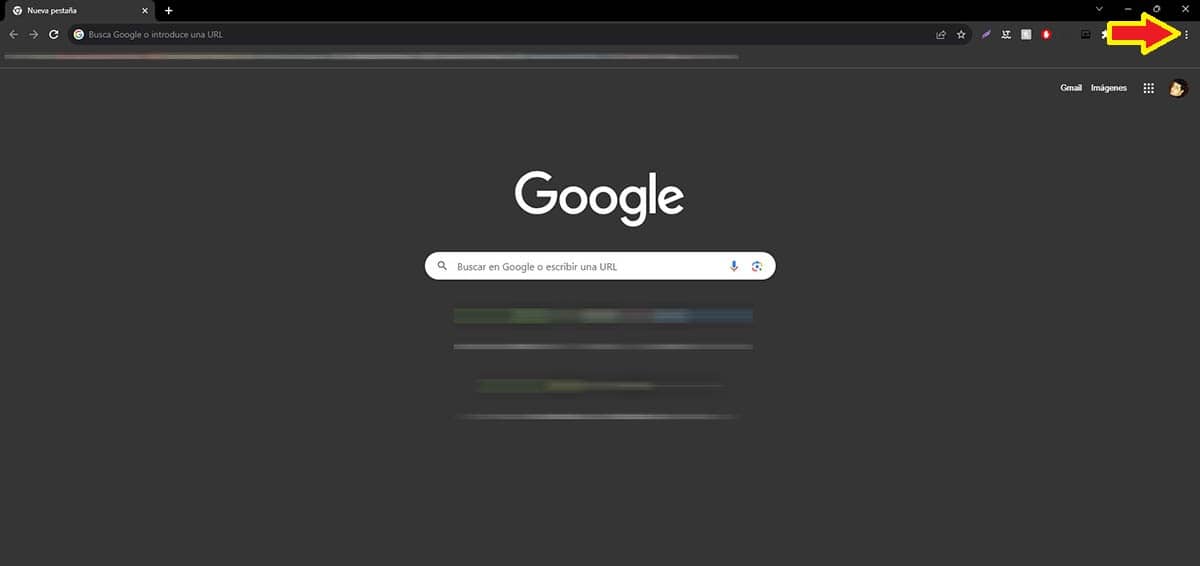
- Como primer paso, deberás abrir el navegador Chrome desde tu ordenador. Dentro del mismo, tendrás que hacer clic sobre los tres puntos verticales que aparecen arriba a la derecha de la pantalla.
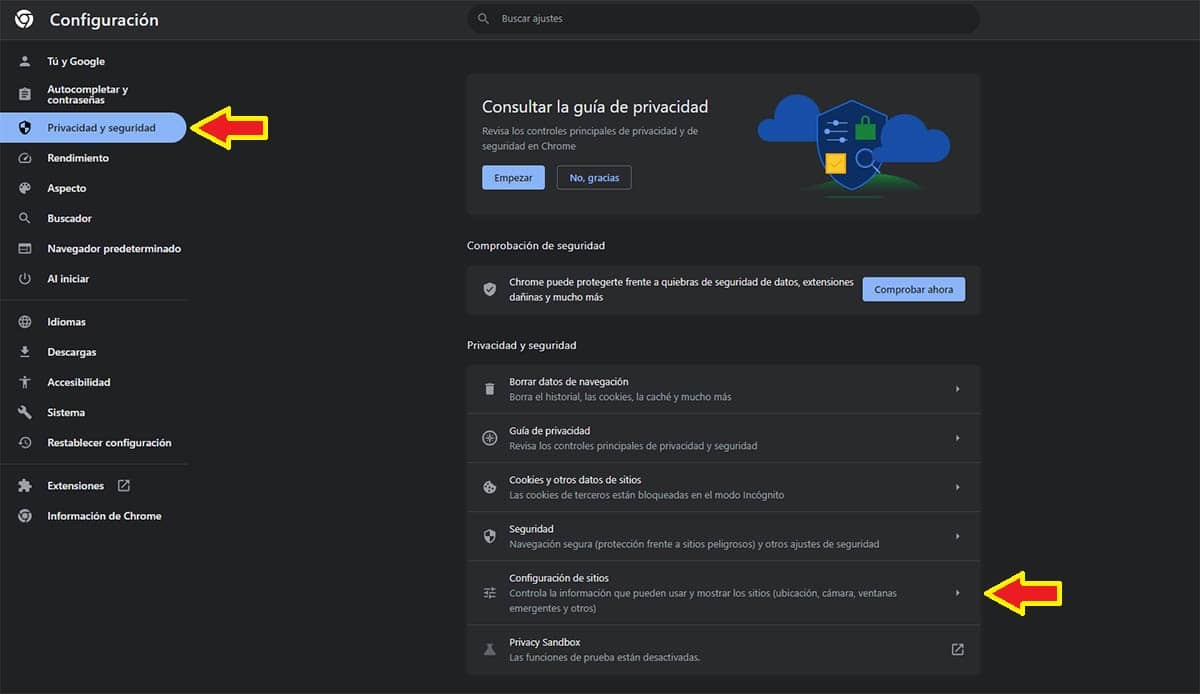
- Luego, deberás entrar en el apartado llamado “Privacidad y seguridad”. Se desplegará una serie de opciones, entra en la que dice “Configuración de sitios”.
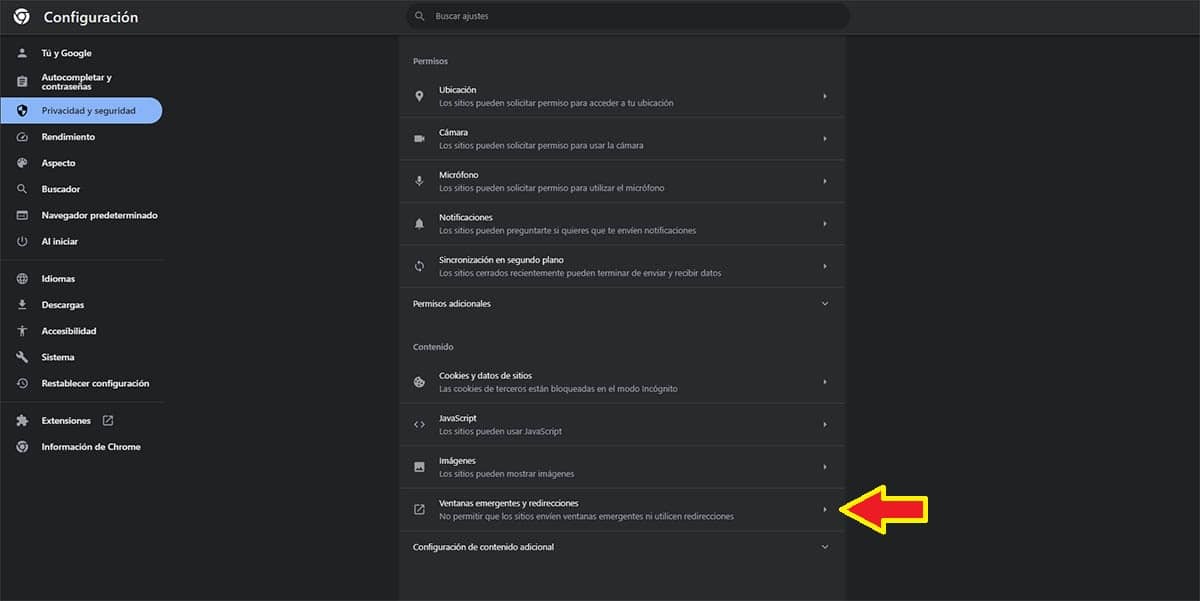
- Por consiguiente, tendrás que acceder al apartado llamado “Ventanas emergentes y redirecciones”.
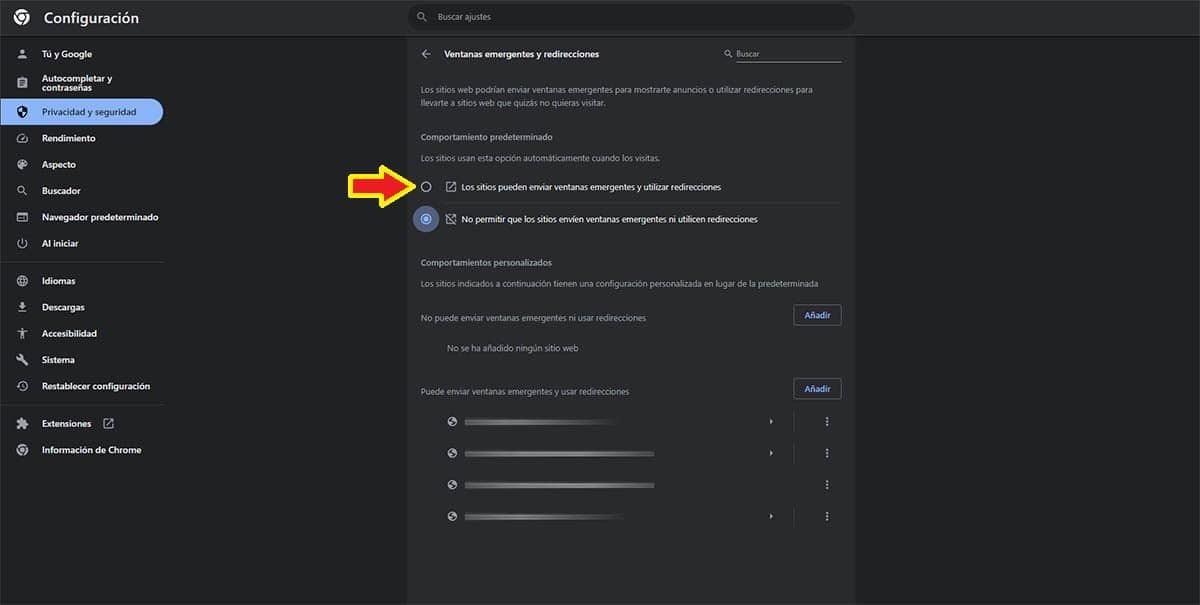
- Y, por último, deberás seleccionar la opción que dice “Los sitios pueden enviar ventanas emergentes y utilizar redirecciones”.
Recuerda que podrás volver a bloquear este tipo de ventanas cuando quieras, solo deberás desmarcar la última opción que te mostramos en el tutorial.
Activar las ventanas emergentes en Chrome desde el móvil es posible
Por otro lado, si usas Chrome en tu teléfono, deberás llevar a cabo el siguiente tutorial para poder habilitar las ventanas emergentes.
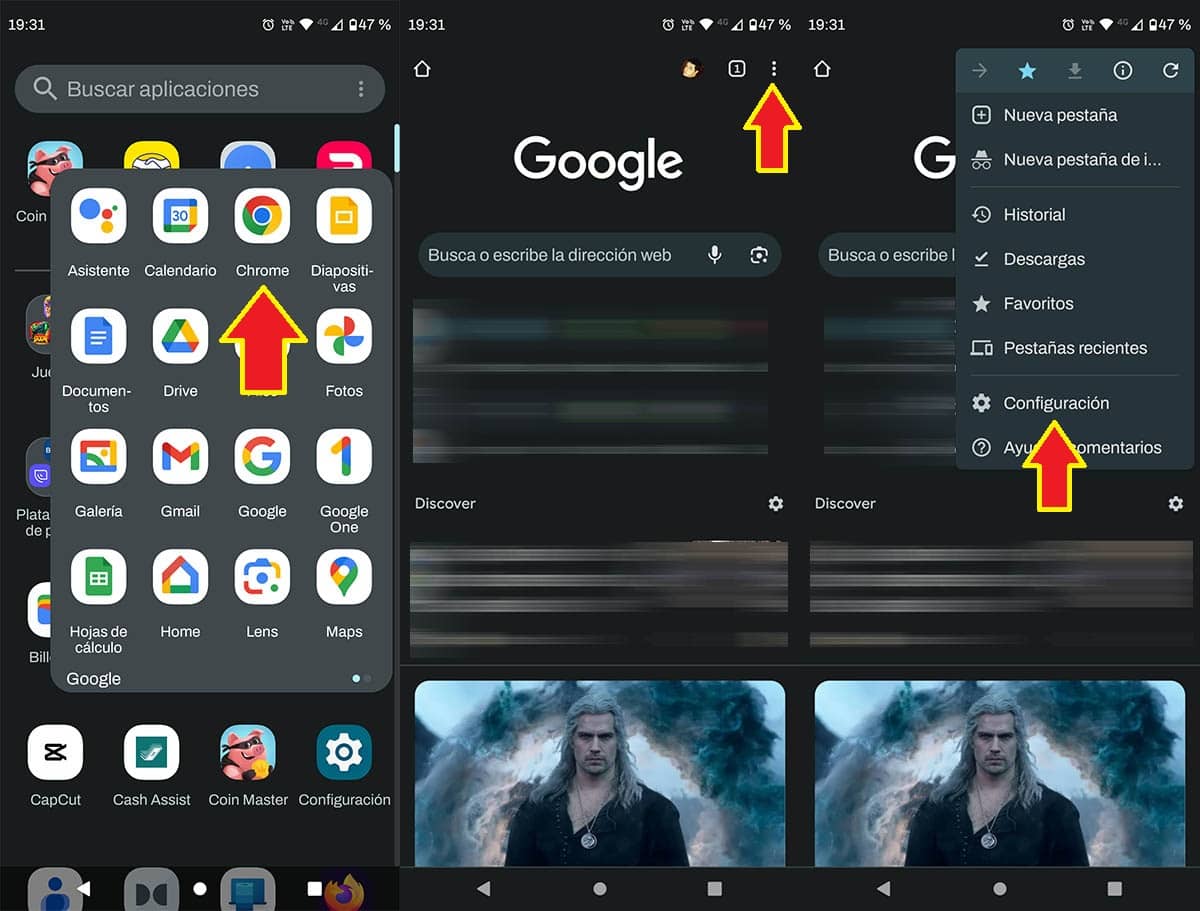
- Abre el navegador Chrome de Google desde tu teléfono.
- Dentro del mismo, deberás pinchar sobre los tres puntos que aparecen en la esquina superior de la pantalla.
- Se desplegará un menú con diferentes opciones, entra en la que dice “Configuración”.
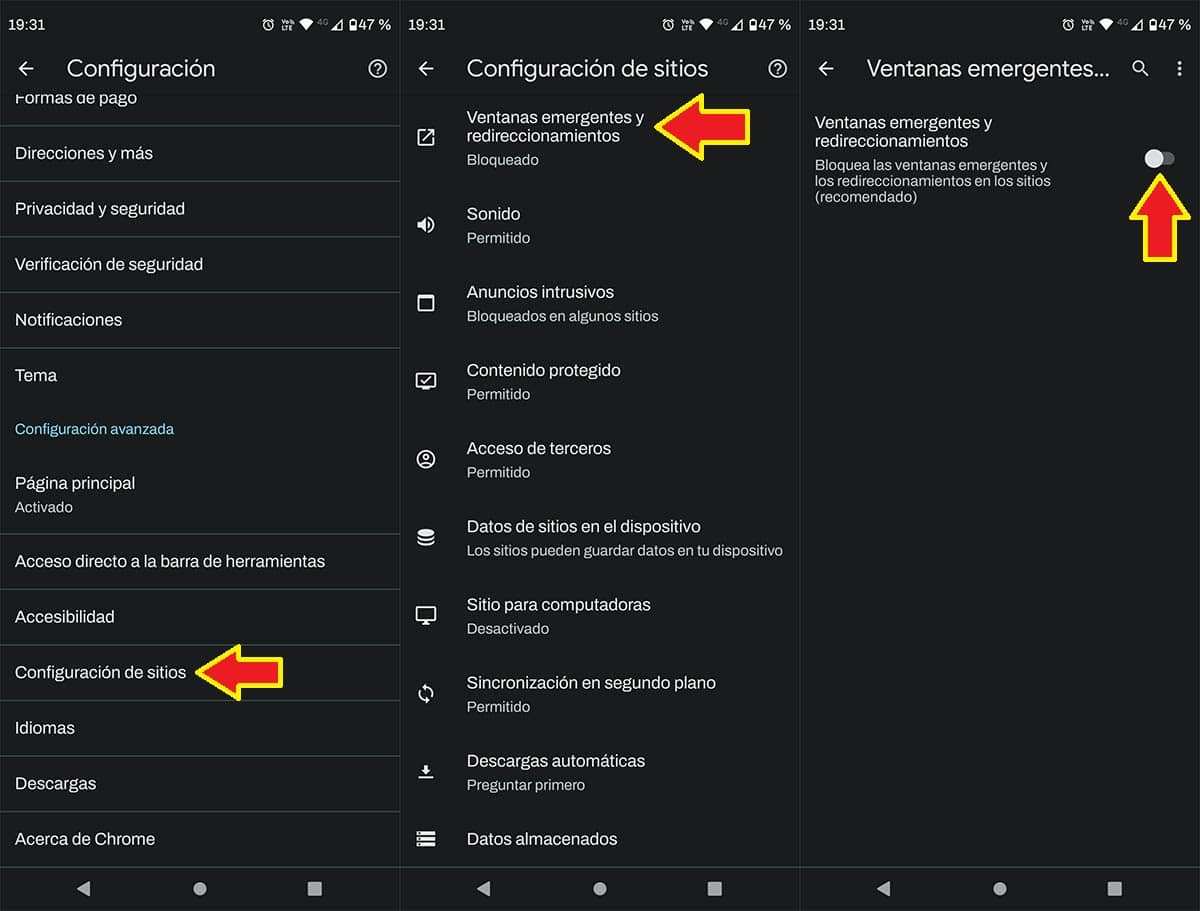
- Desplázate por la pantalla hasta encontrar el ajuste llamado “Configuración de sitios”.
- Entra en la opción que dice “Ventanas emergentes y redireccionamientos”.
- Por último, deberás pinchar en el botón que está a la derecha de “Ventanas emergentes y redireccionamientos”.
Sin nada más que añadir al respecto, en caso de que esa ventana emergente desaparezca, deberás recuperar la pestaña cerrada en Chrome, ¡el navegador de Google dispone de una función para poder restaurarlas en segundos!


